Ausführen der Benutzerverwaltung vor dem Drucken
Sie können das Drucken mithilfe der Funktion „Verwaltung Abteilungs-ID“ oder der Funktion „Benutzerauthentifizierung“ verwalten.
Bedingungen
Das von Ihnen verwendete Gerät unterstützt die Funktion „Verwaltung Abteilungs-ID/Benutzerauthentifizierung“.
Die Funktion „Verwaltung Abteilungs-ID/Benutzerauthentifizierung“ ist auf Ihrem Gerät aktiviert.
HINWEIS |
Ausführliche Informationen dazu finden Sie in den Handbüchern zu Ihrem Gerät. Für die Anwenderauthentisierung werden die lokal im Gerät registrierten Anwenderinformationen verwendet. |
Vorgangsweise
Datei zum Drucken auswählen
1.Zeigen Sie die Datei, die Sie drucken möchten, im Dokument-Vorschaubildschirm an.
2.Tippen Sie auf [ ].
].
[Vorschau] wird angezeigt.
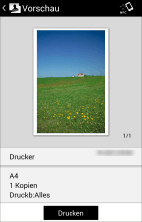
Drucken der ausgewählten Datei
1.Tippen Sie auf [Drucker] und wählen Sie das Druckausgabegerät aus.
2.Tippen Sie auf die Druckeinstellungen → Tippen Sie auf [Authentisierungsmodus].
3.Tippen Sie auf das Detailsymbol für [Verw. Abt.-ID]/[Anwenderauthentisierung].
4.Konfigurieren Sie die Benutzerverwaltungseinstellungen.
[Verw. Abt.-ID]
[Abteilungs-ID]/[PIN]:
Geben Sie den für das Gerät festgelegten Wert ein.
[Anwenderauthentisierung]
[Benutzername]/[Passwort]:
Geben Sie den für das Gerät festgelegten Wert ein.
[Abteilungs-ID/PIN bestätigen, wenn gedruckt wird]:
Wenn aktiviert, erscheint beim Drucken ein Dialogfeld zum Bestätigen/zur Einstellung der Authentifizierungsinformationen in der App.
5.Gehen Sie wieder zu den Bildschirmen [Druckeinstellungen] > [Vorschau].
6.Tippen Sie auf dem Bildschirm [Vorschau] auf [Drucken].
Ergebnis
Das Drucken der gewählten Daten wird über die von Ihnen festgelegte Methode verwaltet.